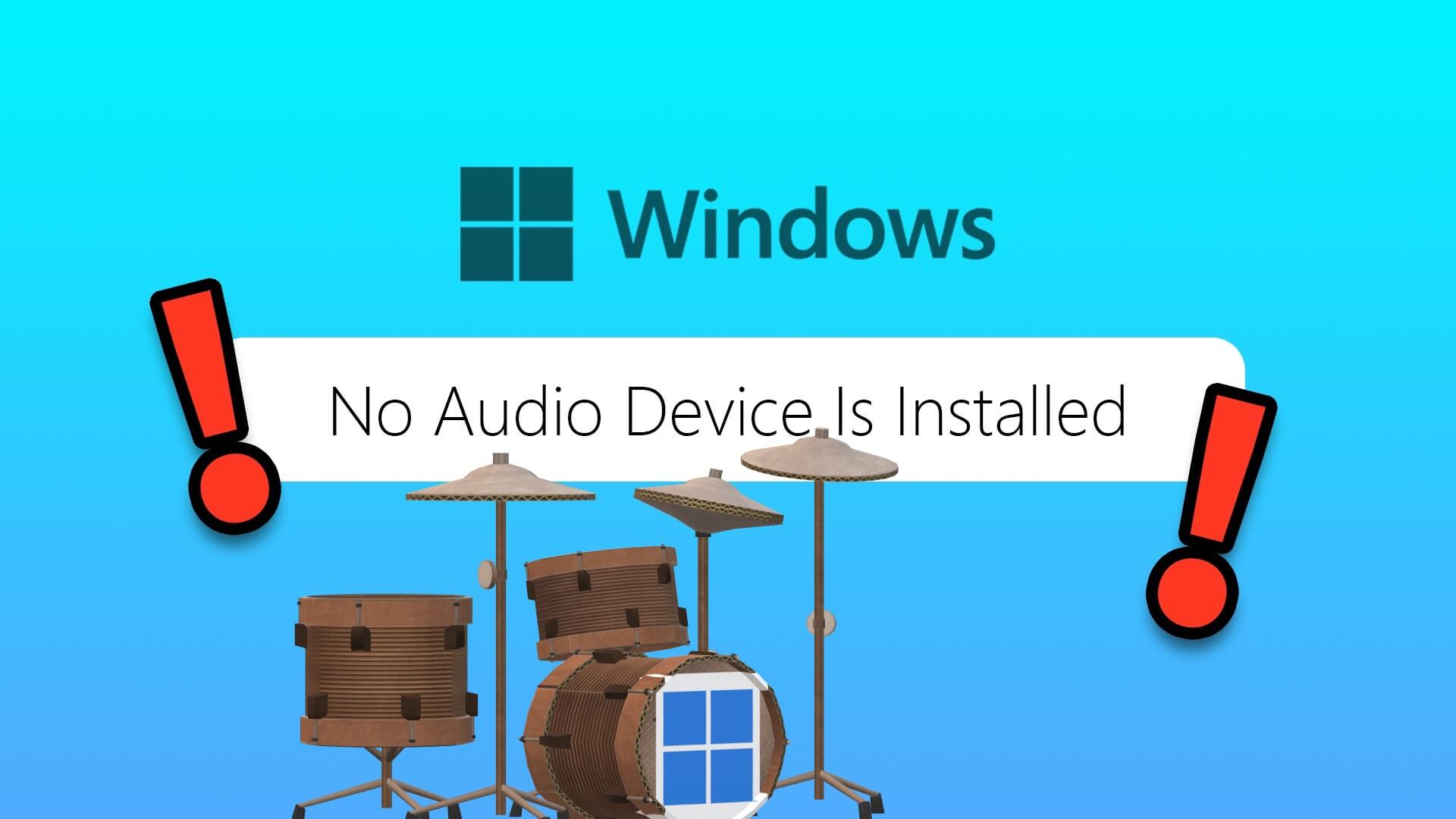Bilgisayarınız yavaş çalışırken çoğu kullanıcı, bir program veya hizmetin çok fazla CPU veya bellek kaynağı kullanıp kullanmadığını kontrol etmek için Görev Yöneticisini açar ve kapatır. Bu veriler ile sistem hızı ve performansı ile ilgili sorunları anında tespit edip çözebilirsiniz. Nasıl yapılacağını bilmiyorsanız endişelenmeyin çünkü size nasıl göreceğinizi öğreteceğiz. Windows 11'de çalışan işlemler. Aynı şekilde Görev Yöneticisi, CMD veya PowerShell'i nasıl açacağınızı öğreneceksiniz. O zaman buna göre hareket edebileceksiniz.
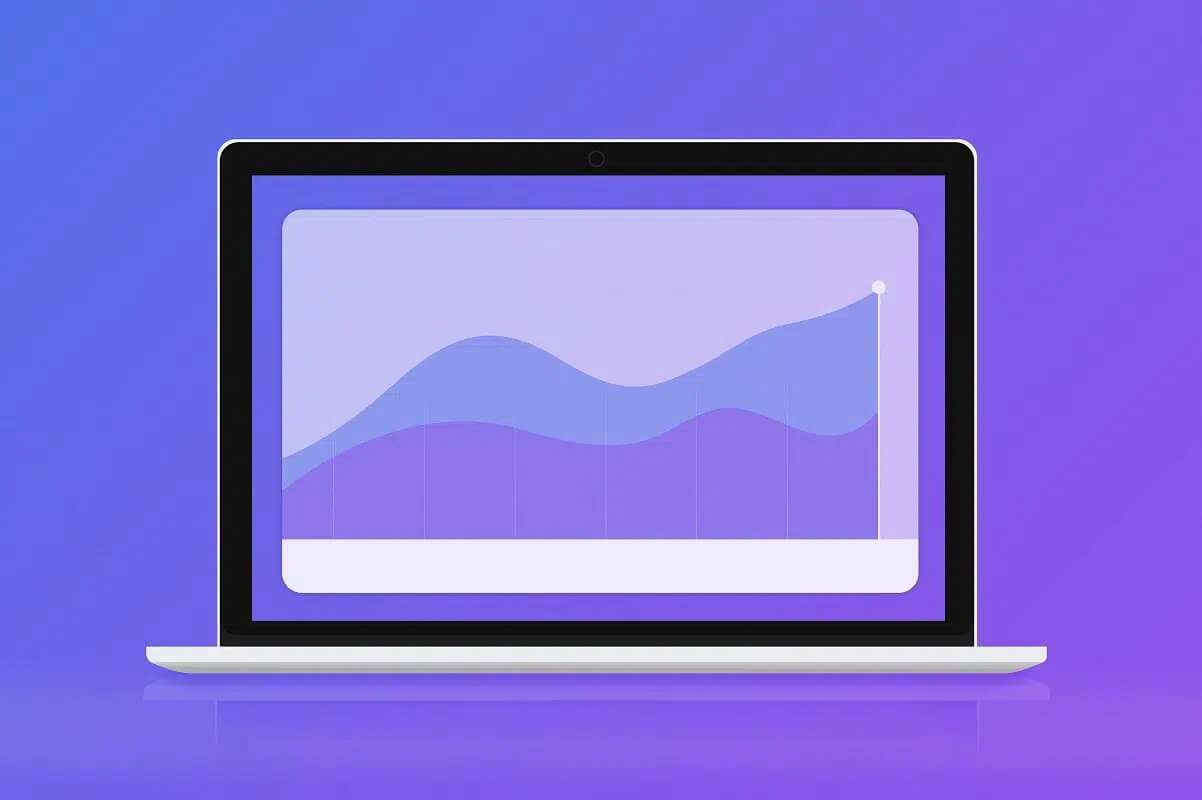
Windows 11'de çalışan işlemler nasıl görüntülenir?
İşlem sürecini adresinde bulabilirsiniz. , Windows 11 birçok yoldan.
Not: Bazı senaryolarda, burada açıklanan yöntemlerin Windows PC'nizde çalışan her işlemi algılamayabileceğini unutmayın. Tehlikeli bir program veya virüs, faaliyetlerini gizlemek için tasarlanmışsa, gösterildiği gibi bunları tam olarak görüntüleyemeyebilirsiniz.
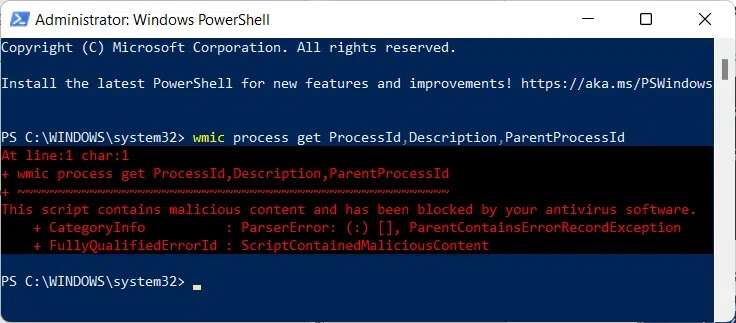
Bu nedenle, düzenli bir antivirüs taraması çalıştırmanız şiddetle tavsiye edilir.
Yöntem XNUMX: Görev Yöneticisini Kullan
Görev Yöneticisi, bilgisayarınızın içinde neler olup bittiğini öğrenmek için hepsi bir arada hedefinizdir. Birkaç sekmeye bölünmüştür ve sekme "OperasyonlarHer zaman başlangıçta görünen varsayılan sekmedir "Görev yönetimi". Yanıt vermeyen veya çok fazla kaynak kullanan herhangi bir uygulamayı buradan durdurabilir veya kapatabilirsiniz. Kilidi açmak için bu adımları izleyin Görev Yöneticisi Windows 11'de çalışan işlemleri görüntülemek için:
1. tuşlara basın Ctrl + Shift + Esc Aynı zamanda açmak için 11 Windows Görev Yöneticisi.
2. Burada, sekmede çalışan işlemleri görüntüleyebilirsiniz. "Süreçler".
Not: Görüntüleyemiyorsanız Daha Fazla Ayrıntı'yı tıklayın.
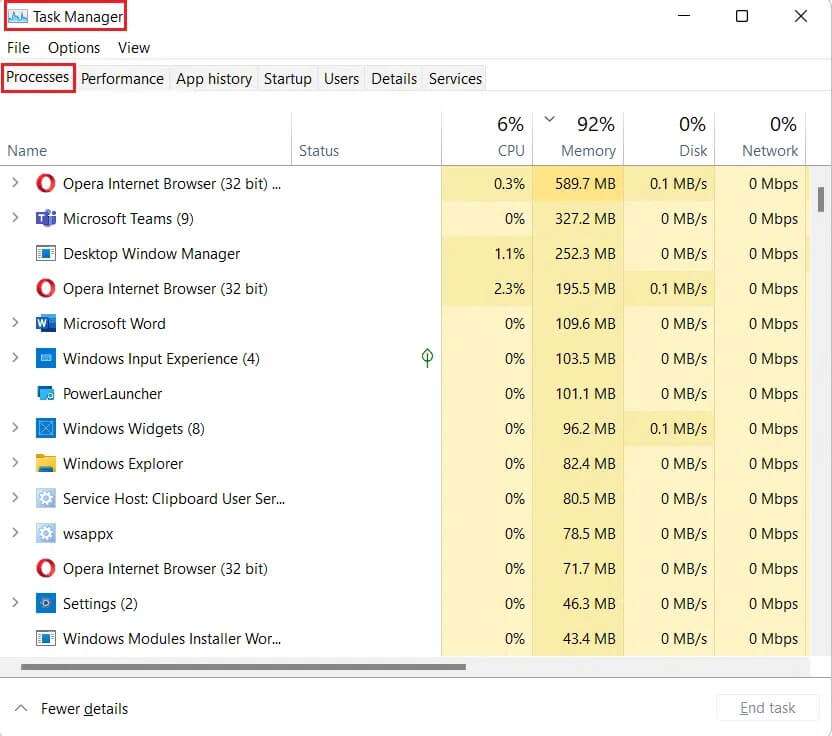
3. basarak işlemci ، Bellek ، Disk ve Ağ , daha iyi anlaşılması için bahsedilen işlemleri büyükten küçüğe doğru sıralayabilirsiniz.
4. Bir uygulamayı veya işlemi kapatmak için kapatmak istediğiniz uygulamayı seçin ve “Görevi bitir“Kapatmak için.
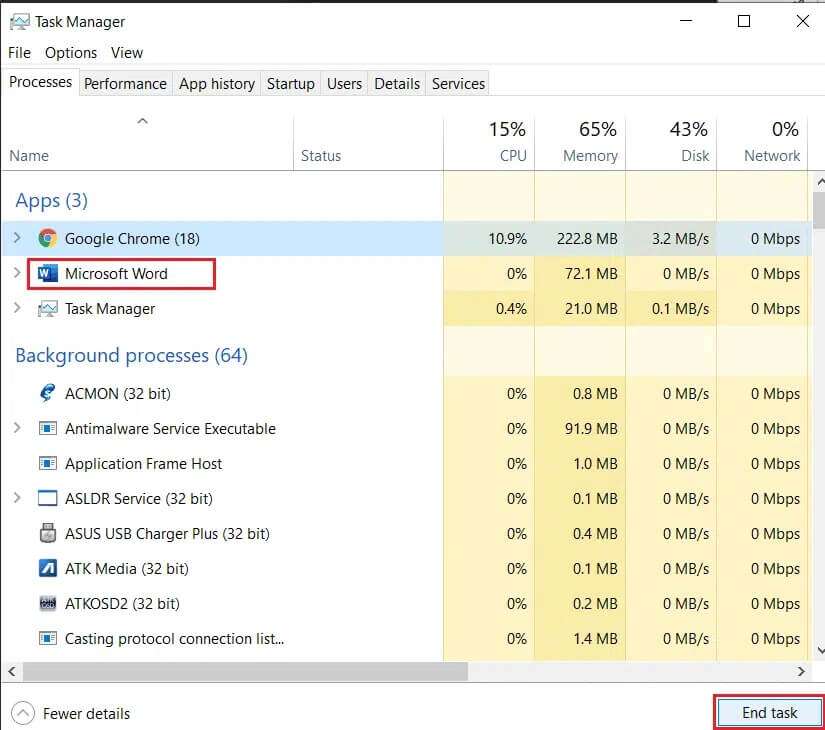
Yöntem 2: Komut İstemini Kullan
Windows 11'de çalışan işlemleri görüntülemek için Komut İstemi'ni de kullanabilirsiniz.
1. Bir simgeye tıklayın البحث Ve yaz Komut istemi. Sonra tıklayın Yönetici olarak çalıştır
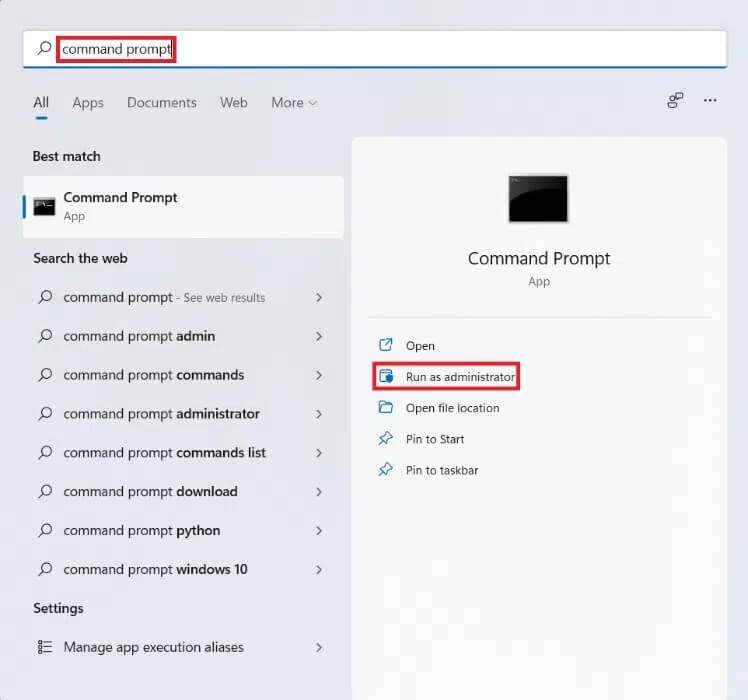
2. Tıklayın "Evet" Kullanıcı Hesabı Denetimi isteminde.
3. Yönetici: Komut İstemi penceresinde görev listesi yazın ve Giriş.
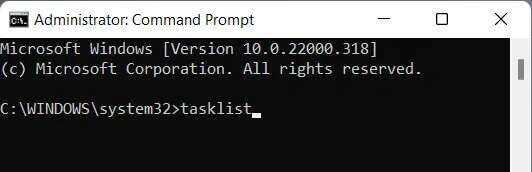
4. görüntülenir liste Aşağıda gösterildiği gibi çalışan tüm işlemler.
Yöntem XNUMX: Windows PowerShell'i kullanın
Alternatif olarak, Windows PowerShell kullanarak Windows 11'de çalışan işlemleri görüntülemek için şu adımları izleyin:
1. Bir simgeye tıklayın البحث Ve yaz Windows PowerShell'i. Sonra tıklayın Yönetici olarak çalıştır.
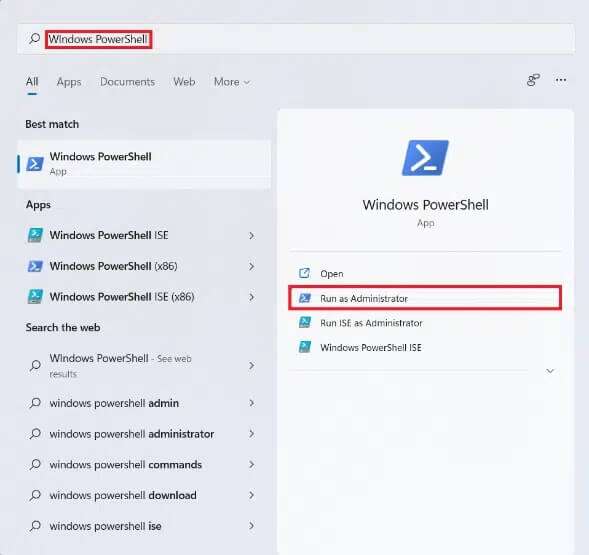
2. Ardından tıklayın "Evet" Kullanıcı Hesabı Denetimi isteminde.
3. Yönetici: Windows PowerShell penceresine şunu yazın get-işlem Ve bir tuşa basın Girin.
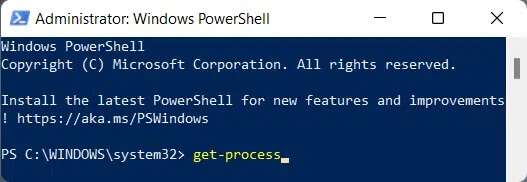
4. görüntülenir liste Şu anda tüm işlemler devam ediyor.
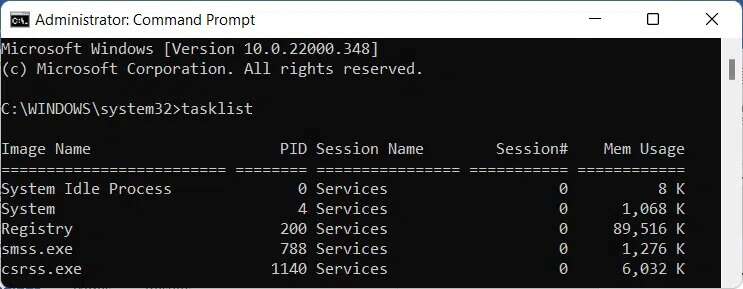
Profesyonel ipucu: Windows 11'de çalışan işlemleri görüntülemek için ek komutlar
Seçenek 1: Komut İstemi ile
Windows 11'de çalışan işlemleri bulmak için aşağıda belirtilen adımları izleyin.
1. Koş Komut istemi ikinci yöntemde açıklandığı gibi yönetici olarak.
2. Aşağıda gösterilen komutu yazın ve Keşfet Uygulamak için:
wmic işlemi ProcessId,Description,ParentProcessId olsun
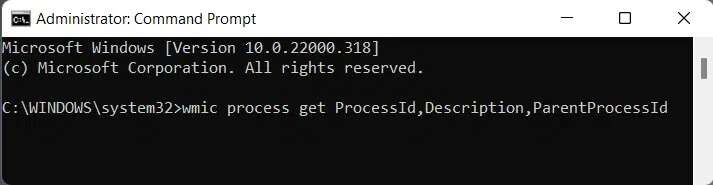
3. Şu anda çalışan tüm işlemlerin bir listesi, bağlı olarak görüntülenecektir. PID Gösterildiği gibi artan sırada.
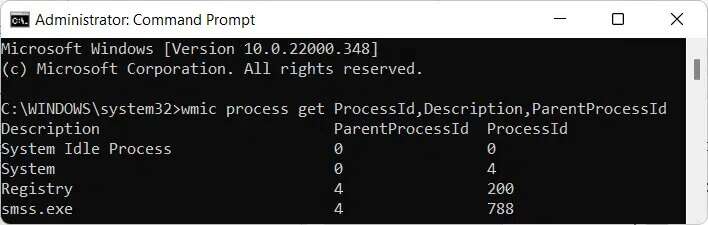
Seçenek 2: Windows PowerShell aracılığıyla
PowerShell'de aynı komutu kullanarak Windows 11'de çalışan işlemleri nasıl bulacağınız aşağıda açıklanmıştır:
1. Aç Windows PowerShell üçüncü yöntemde açıklandığı gibi bir yönetici olarak.
2. Aynı komutu yazın ve Keşfet İstenen listeyi almak için
wmic işlemi ProcessId,Description,ParentProcessId olsun
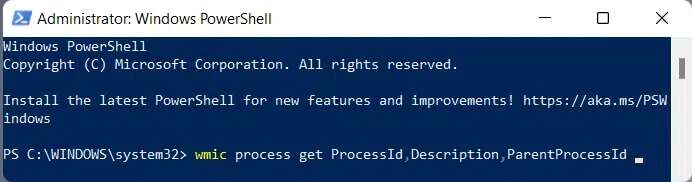
Bu makalenin Windows 11'de çalışan işlemlerin nasıl görüntüleneceği konusunda ilginç ve faydalı olduğunu umuyoruz. Öneri ve sorularınızı aşağıdaki yorumlar bölümünden iletebilirsiniz. Daha sonra hangi konuyu keşfetmemizi istediğinizi bilmek isteriz.